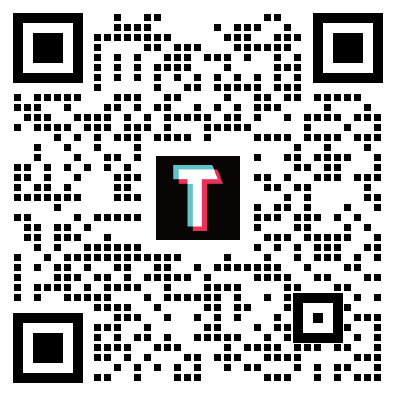TikTokOBS直播完整设置指南
如何选择视频来源?
首先,需要确定直播视频来源。OBS Studio 支持多种视频来源,包括摄像头、屏幕捕获、视频文件等。具体操作步骤如下:
1. 下载并安装 OBS Studio:根据操作系统,在 OBS 官网下载并安装对应版本的软件。
2. 打开 OBS Studio:软件界面简洁明了,分为菜单栏、显示界面、场景、来源、混音器、专场特效和控件五个部分。
3. 添加视频来源:点击“来源”一栏左下角的“+”按钮,选择想要的视频来源类型。如用摄像头直播,选择“视频采集设备”,按提示选择摄像头设备。
4. 调整视频设置:选中添加的视频来源,右键点击,在弹出菜单中选择“变换”,然后选择“拉伸到全屏”或“比例适配屏幕”,确保视频画面适应主屏幕。
怎样设置推流地址?
推流地址是连接 OBS Studio 和 TikTok 直播间的关键信息,设置步骤如下:
1. 登录 TikTok:打开 TikTok 应用,登录账号,在主界面点击“直播”按钮,进入直播界面。
2. 获取推流地址和密钥:在直播界面点击右上角的“直播间设置”按钮,找到“推流地址”和“密钥”。
3. 在 OBS Studio 中设置推流:打开 OBS Studio,点击“设置”按钮,在设置界面点击左侧的“流”选项,选择“服务”下拉菜单中的“自定义…”选项,然后在自定义设置界面选择“推流”选项。将 TikTok 直播界面中的“推流地址”复制到“服务器”文本框中,将“密钥”复制到“串流码/秘钥”文本框中。
如何修改配置参数?
为提高直播质量,可能需要调整 OBS Studio 的一些配置参数,如音视频码率、分辨率和帧率等。
1. 音视频码率:码率越高,画质越清晰,但下行容易卡断,需更大宽带支持。根据网络带宽和直播需求选择合适码率。
2. 分辨率和帧率:分辨率和帧率决定直播画面的清晰度和流畅度。一般来说,1920*1080 的分辨率和 30 的帧率是不错的选择。如果电脑性能不高或直播要求不高,可选择更低的分辨率和帧率。
遇到问题如何解决?
使用 OBS Studio 进行 TikTok 直播时,可能会遇到一些常见问题,以下是常见的故障排查和解决方案:
1. 推流失败:通常是推流地址填写有误或直播推流地址过期/被禁播。可尝试重新获取推流地址和密钥,并确保正确无误地填写在 OBS Studio 中。
2. 画面卡顿或音画不同步:可能是网络不稳定或 OBS Studio 设置不当导致。可尝试切换到更稳定的网络环境,或调整 OBS Studio 的推流设置和音视频码率。
3. 直播中断:TikTok 等平台对直播内容可能会进行严格审核。如果直播内容涉及违规行为或敏感内容,可能会导致直播中断。因此,在直播前,请务必了解并遵守平台的相关规定。

热门问答